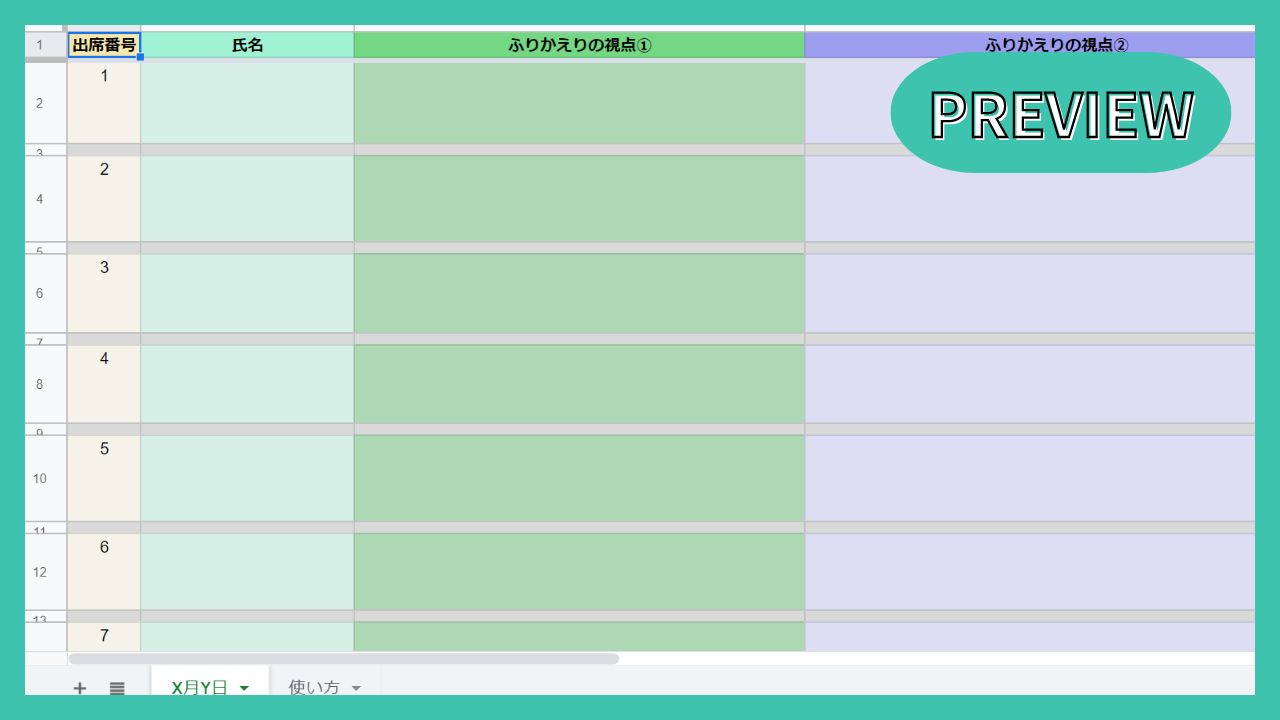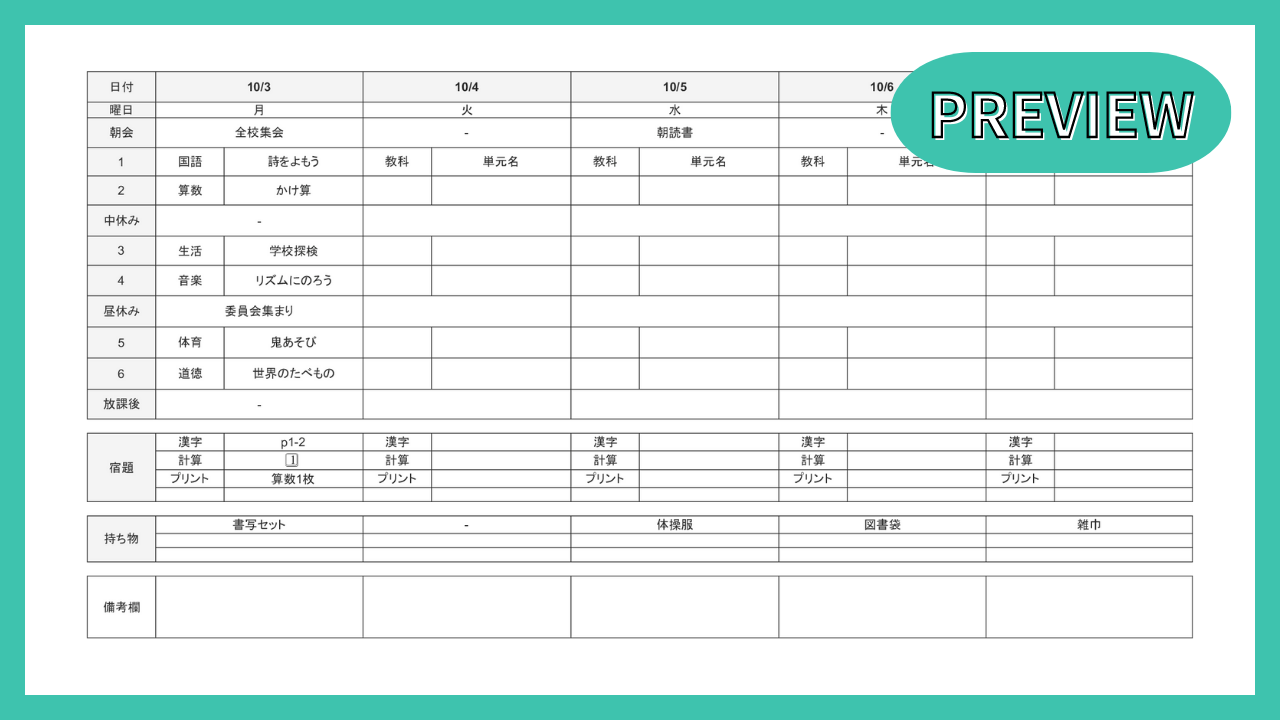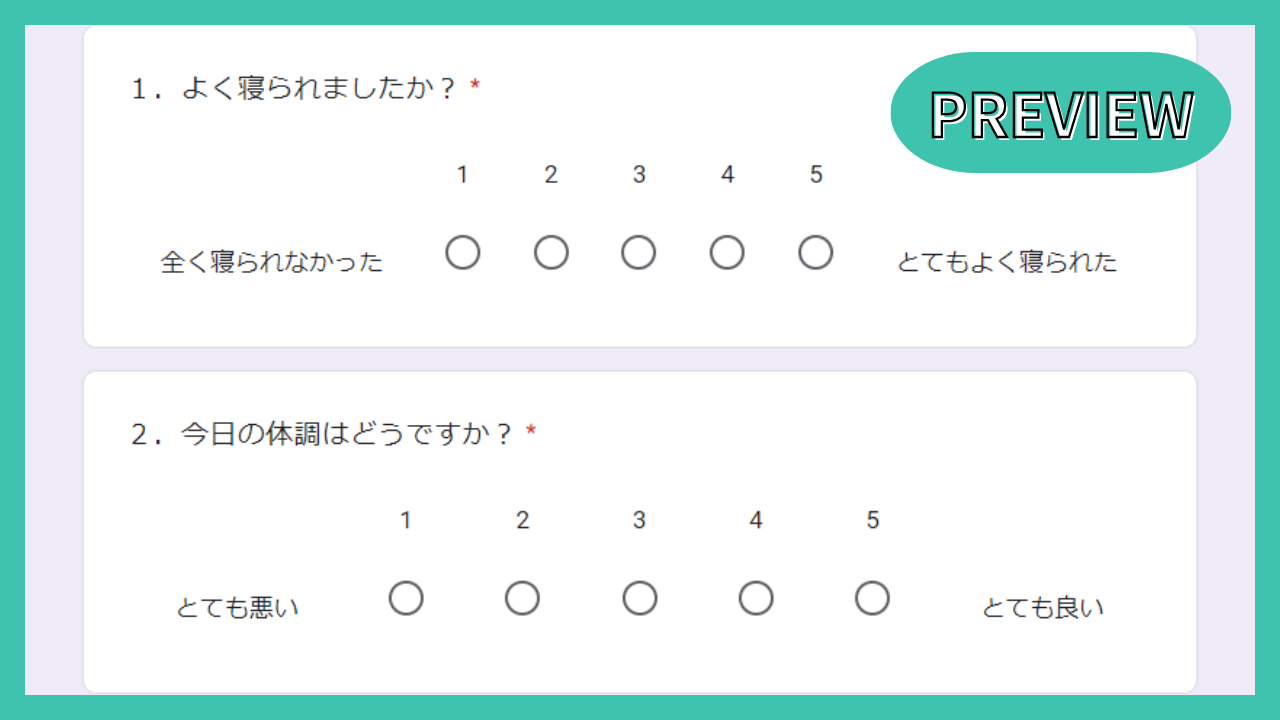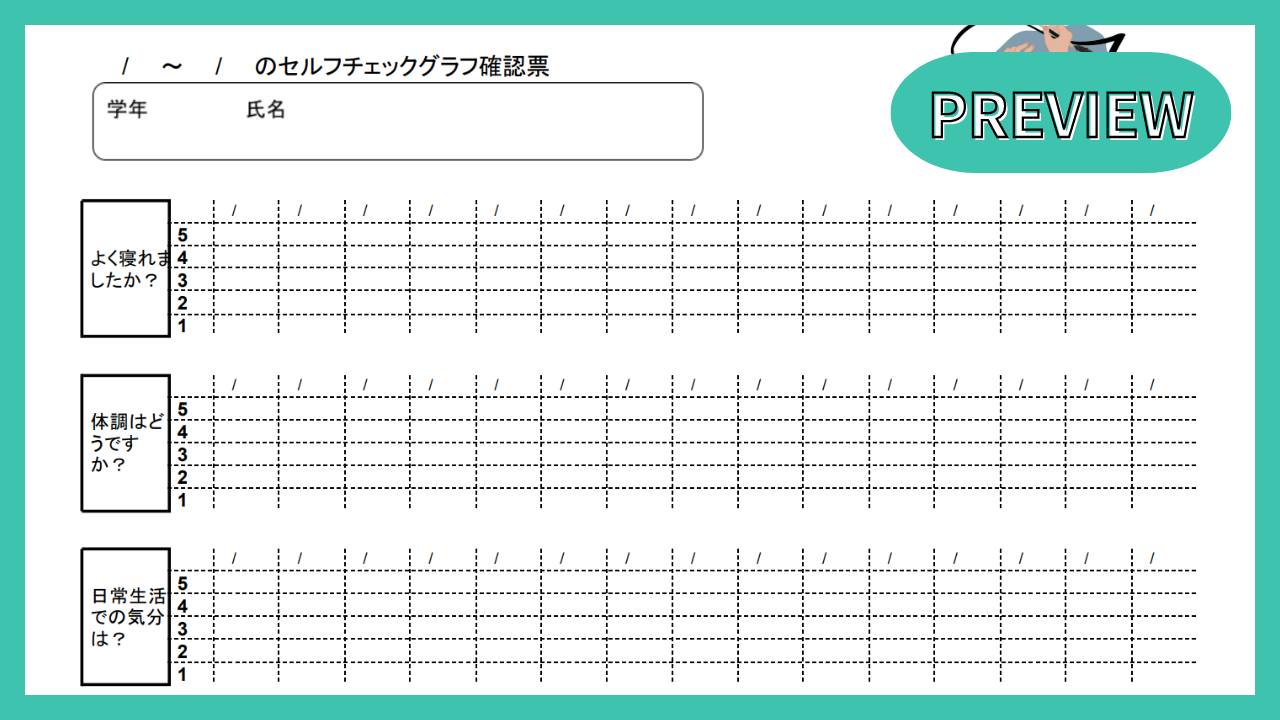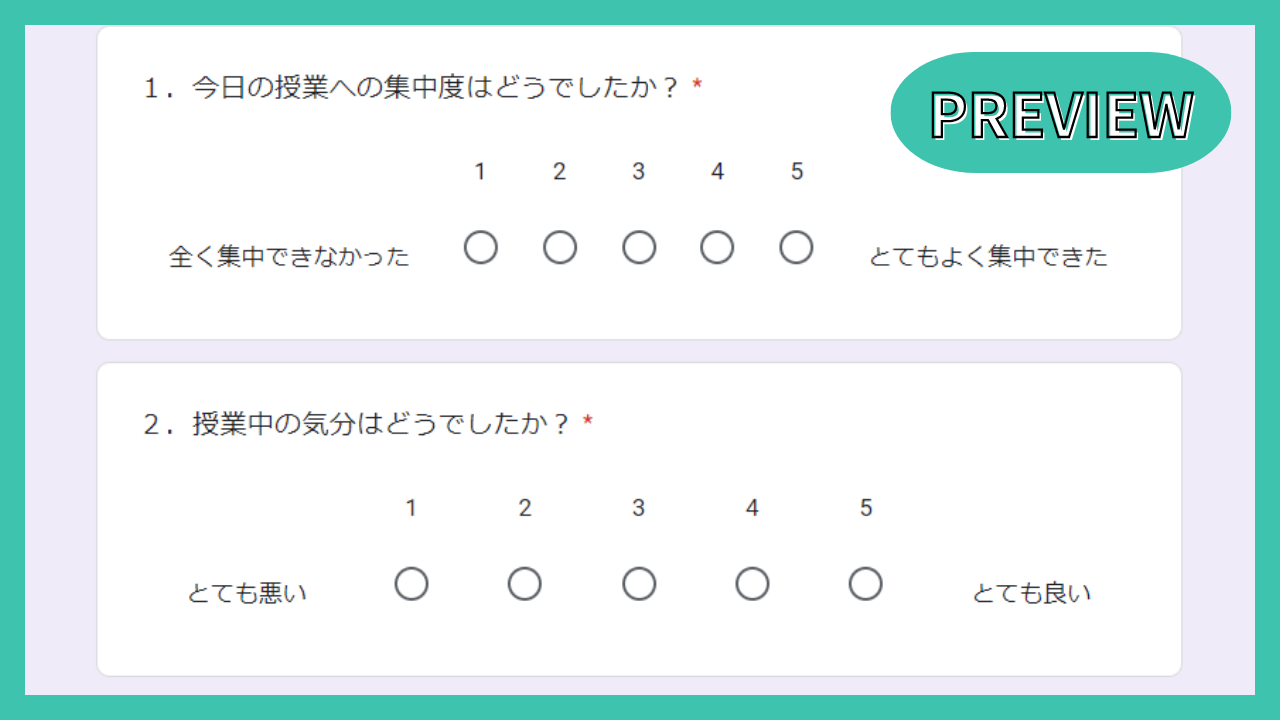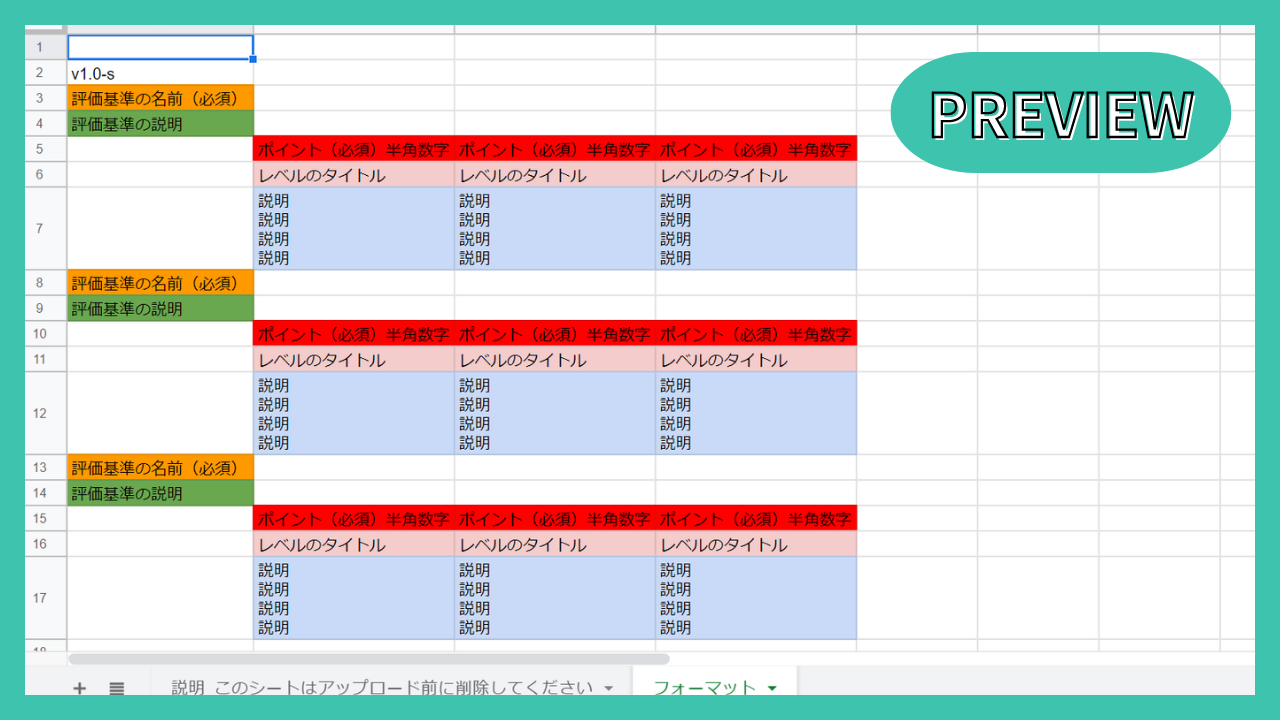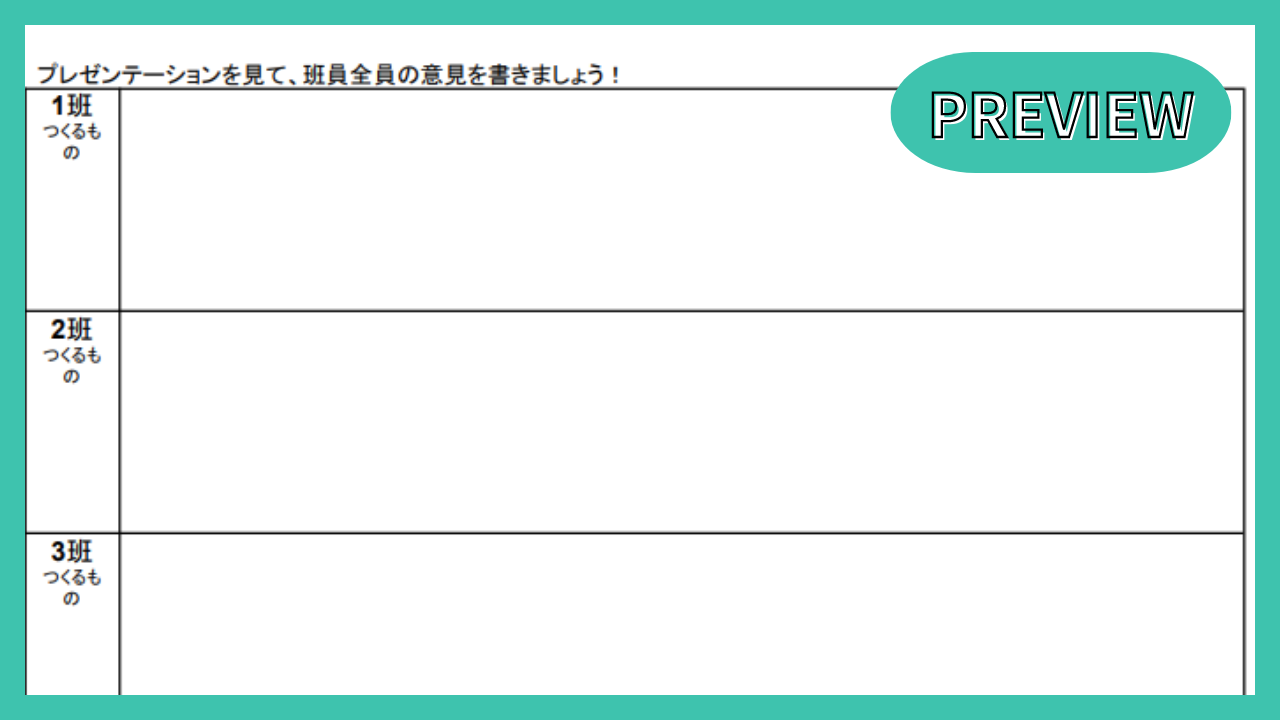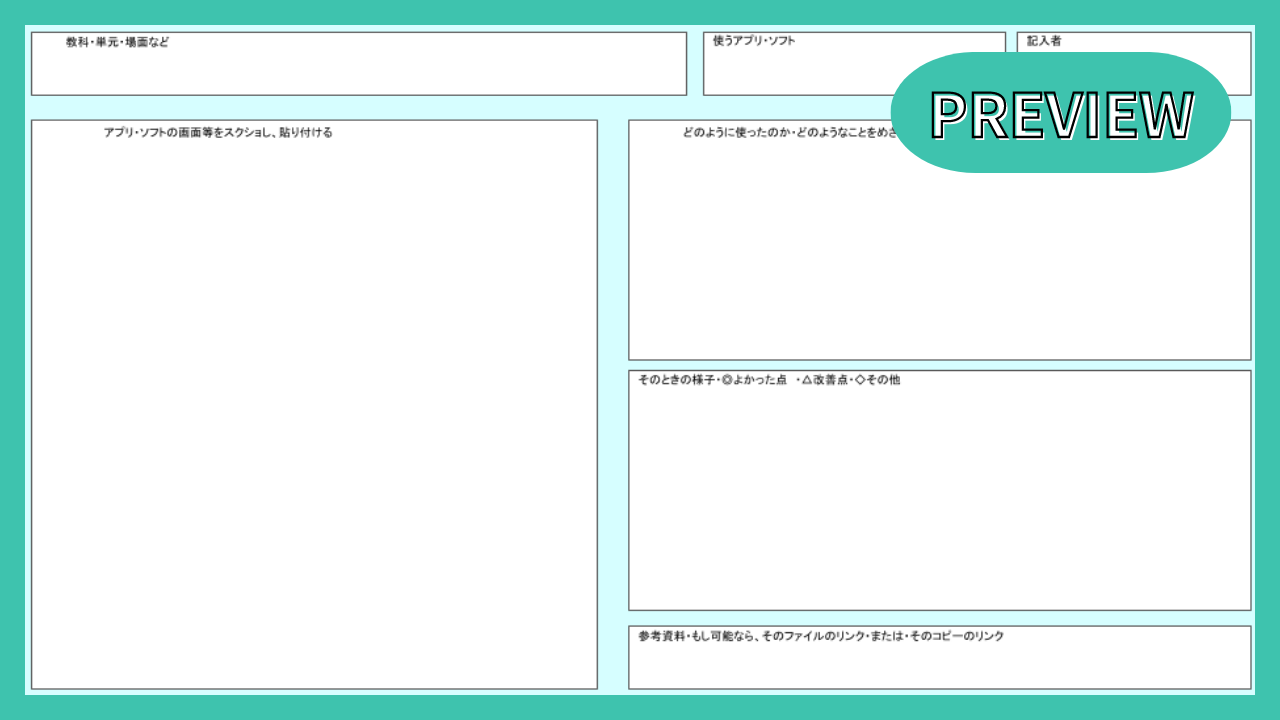テンプレート集
CHIeruユーザの教員・教育関係者の皆さまが、実際に現場で使用されている
ドキュメントやスライドのテンプレートをご紹介しています。
無料でお使いいただけますので、ぜひご活用ください。
-

振り返りシート(標準)
授業 授業共通- 説明文
- ふりかえりをさせたいときに使います。児童生徒はお互いのふりかえりを見ながら記入できるため、低位の児童も取り組みやすいです。また、シート上に蓄積されるため、ポートフォリオの機能も果たします。 <POINT> シートは、1行ごとに網掛の行を作っています。 操作に不慣れな児童生徒による誤操作(他の児童の書き込みを消してしまう等)を防ぐためです。
- 使い方
- (1)「氏名」(B)列に、氏名を書き込ませます。 (2)「ふりかえりの視点①②」(CD)列は、教師がめあてに合わせて記入しておきます。 (3)次の時間のふりかえりシートを作成する場合は、「X月Y日」のシート名を右クリックし、「コピーを作成」します。 (*)教科ごとにふりかえりシートを分けたり、1日のふりかえりとして終学活時に記入させる等して活用します。